Capture ONE est un logiciel avec une interface riche. Contrairement à Lightroom qui adapte son interface selon les cas (Bibliothèque, Développement, Impression…), Capture ONE reste le même a toutes les étapes. Il convient donc de savoir manipuler son interface pour l’adapter au travail en cours.
En tant que formateur, j’apprends à des centaines de photographe amateur et professionnel chaque année à utiliser Capture ONE au sein de ma formation Apprendre à Aimer Capture ONE (inscrivez vous ici pour suivre ma série de vidéos a ce sujet) ! Et les raccourcis clavier sont ESSENTIELS !
L’interface peut paraître compliqué à première vue, mais tout est personnalisable, flexible, chaque outil peut être sorti, dupliqué, changé d’onglets, réorganisé… tout est possible ou presque.
Pour manipuler l’interface, utiliser les raccourcis clavier est vraiment essentiel et il vous faudra les utiliser mécaniquement. Voici un récapitulatif des raccourcis a avoir en tête.
Pour les raccourcis ci-dessous :
MAC ou Windows (dans cet ordre) – sous Windows, vous avez les touches CTRL et ALT tandis que sur MAC, on a les touches CMD et OPT
INTERFACE
L’interface de Capture ONE est décomposée en 3 éléments principaux. Ces éléments ont vocation à être affiché ou caché, ceci permettant d’afficher la photo en plus grand.
Visionneuse : G
Navigateur : CMD + B ou CTRL + B (B pour Brower)
Outil : CMD + T ou CTRL + T (T pour Tool)
A noter qu’en plus d’être caché ou affiché, il est possible de déplacer l’interface.
Navigateur : SHIFT + CMD + B ou SHIFT + CTRL + B (B pour Brower)
Outil : SHIT + CMD + T ou SHIFT + CTRL + T (T pour Tool)
SE DEPLACER DANS LES ONGLETS
Il est possible de passer d’un onglet d’outils a un autre en utilisant le clavier, ceci afin d’éviter des mouvements de souris incessants
OPT + CMD + SHIFT + (1 à 7) ou ALT + CTRL + SHIFT + (1 à 7)
VUES
Avant / Après : Touche Y
Avertissement sur exposition /sous exposition : CMD + E ou CTRL + E
Grille : CMD + G ou CTRL + G
CATALOGUER
Mettre une note étoile : Chiffre 1 à 5
Mettre une balise de couleurs :
Rouge : Touhe –
Vert : Touche +
Jaune : Touche *
CURSEUR
Le curseur a un rôle important dans Capture ONE, il faut s’avoir jongler !
V : Curseur sélection et notamment le menu clic droit
H : Curseur Main pour déplacer
Loupe : OPT + ESPACE ou ALT + ESPACE (Raccourci P)
Touche R : Rotation
Touche K : Perspective
Touche O : Retrait de bouton (Spot Removal)
Touche A : Copier / Appliquer les ajustements
RECADRAGE
Touche C
MASQUES
Manipuler les masques demandent de passer d’un outil a un autre rapidement, voici les essentiels :
Touche M : afficher le masque en rouge
Shift + M : Afficher le masque en niveau de gris
Touche B : Dessiner sur le masque
Touche E : Effacer un masque
Touche G : Créer un dégradé
SUPPRIMER DES PHOTOS
Envoyer la photo dans la corbeille : CMD + BACKSPACE ou touche “SUPPR”
Supprimer définitivement : CMD + OPTION + BACKSPACE ou CTRL + ALT+ SUPPR
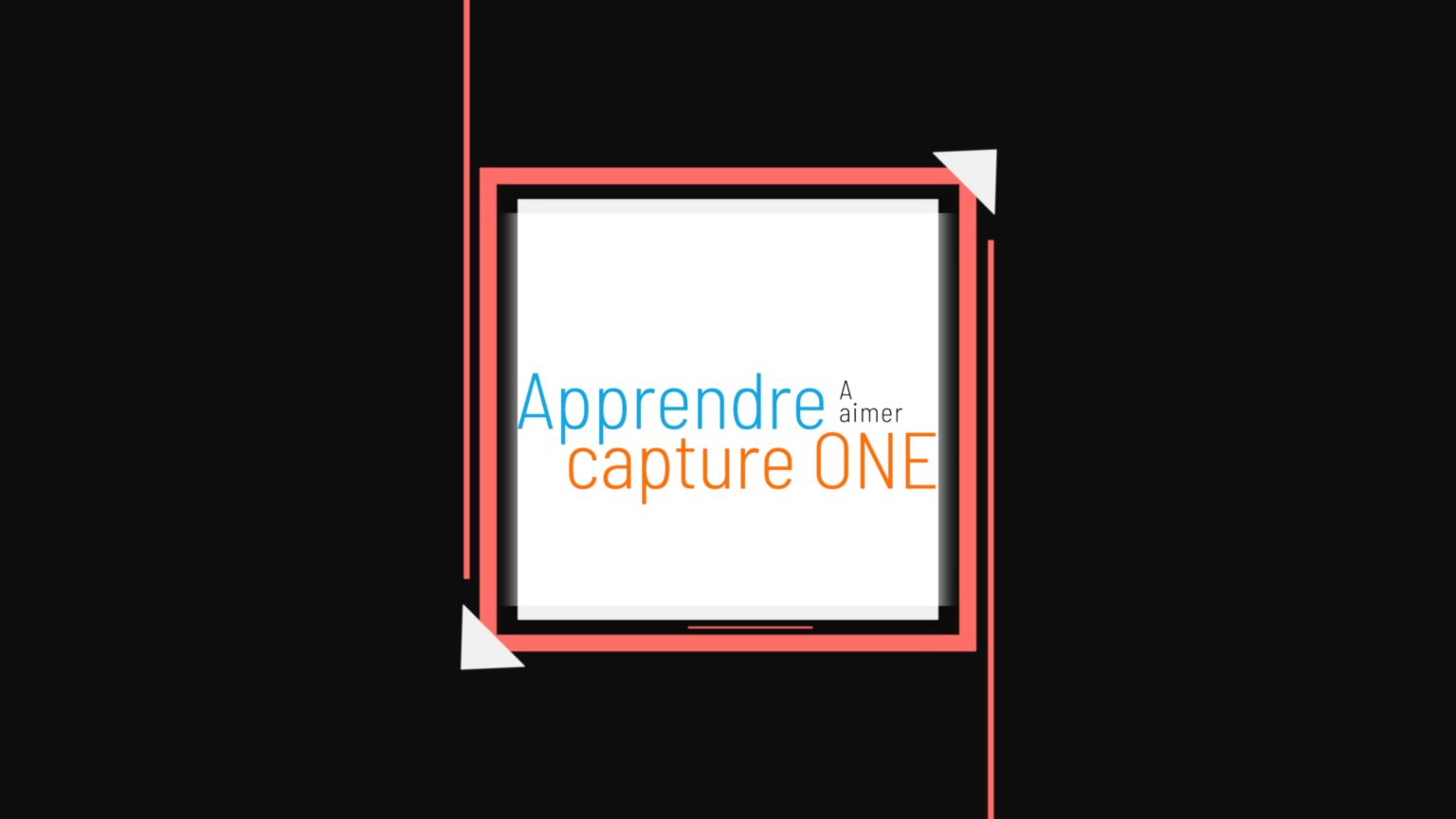
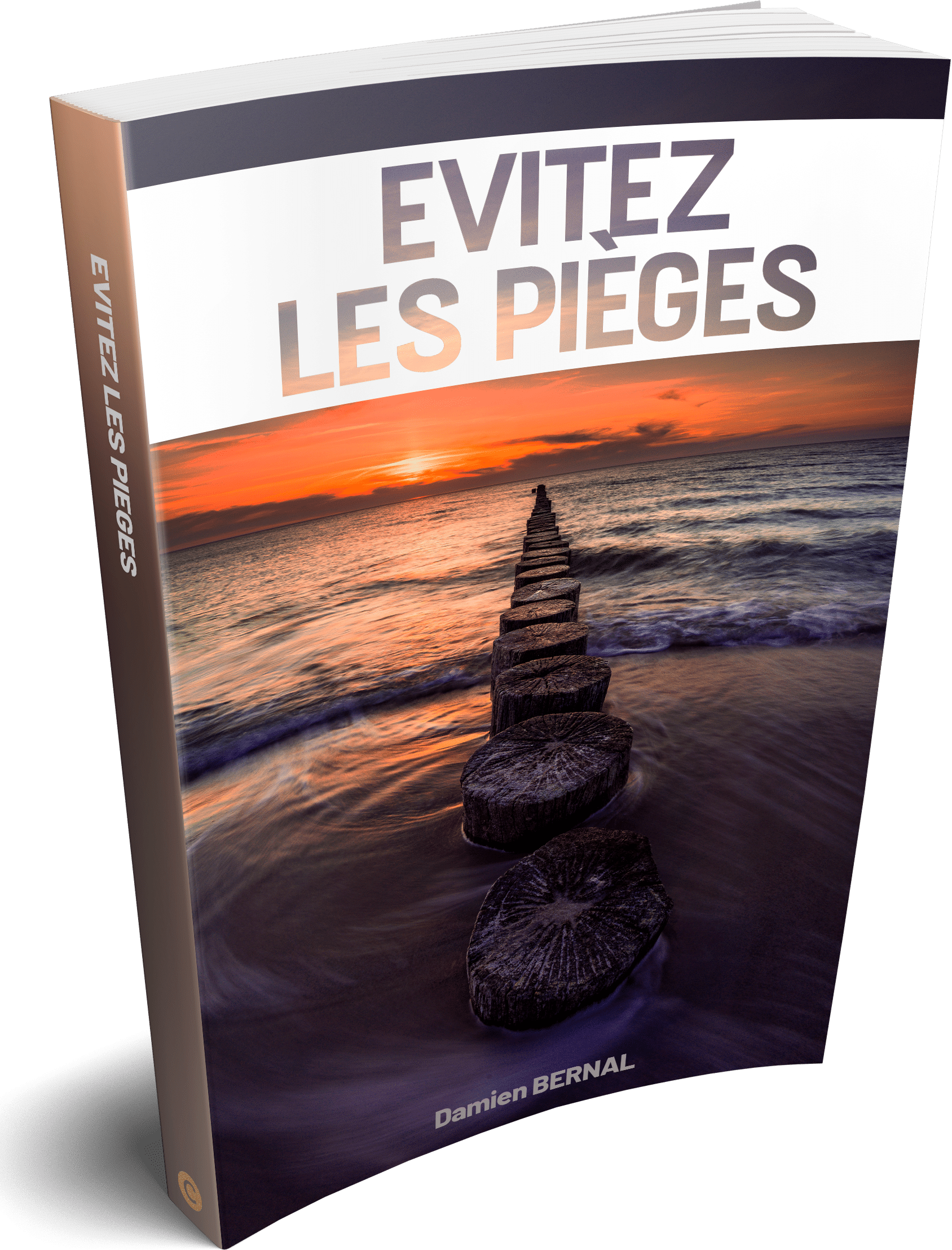









Une réponse
merci pour cet article 🙂